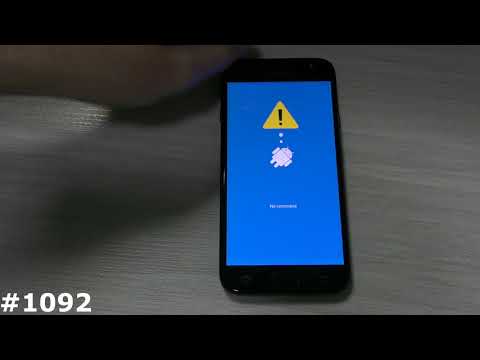
Turinys
„Samsung Galaxy J3“ savininkai kreipėsi į mus ieškodami pagalbos nustatydami, dėl ko telefonas savaime paleidžiamas iš naujo. Galbūt jau anksčiau sprendėme šią problemą, tačiau turime padėti savo skaitytojams, kuriems ši problema yra klaidinga.
Kai kurie iš šių savininkų neseniai atnaujino savo telefonus, o kiti teigė, kad problema prasidėjo be jokios akivaizdžios priežasties. Kad ir koks būtų atvejis, neabejotinai ši problema susijusi su aparatine programine įranga, nebent, žinoma, prieš šią problemą telefonas patyrė fizinę ar skystą žalą.
Mes siūlysime tai, ką galite padaryti su savo „Galaxy J3“, kuris pats paleidžiamas iš naujo. Mes nesiūlome dalykų, kurie gali dar labiau pakenkti jūsų įrenginiui, todėl būkite tikri, kad mūsų trikčių šalinimo vadovai yra saugūs, tačiau veiksmingi. Jei esate vienas iš šio įrenginio savininkų, toliau skaitykite toliau, nes šis įrašas gali jums padėti.
Tačiau, jei ieškote kitokios problemos sprendimo, būtinai apsilankykite mūsų „Galaxy J3“ trikčių šalinimo puslapyje, nes mes jau išnagrinėjome daugybę problemų, apie kurias pranešė mūsų skaitytojai. Jei jums reikia daugiau pagalbos, užpildykite mūsų klausimyną ir paspauskite „Pateikti“, kad susisiektumėte su mumis.
Trikčių šalinimas „Galaxy J3“, kuris vis paleidžiamas iš naujo
Svarbu, kad prieš iš tikrųjų šalindami telefoną, patikrintume, ar telefone nėra fizinių ir skysčių pažeidimų. Atminkite, kad „Galaxy J3“ neturi IP68 reitingo kaip flagmanai. Tada pereisime prie to, kad įsitikintume, jog tai nėra su akumuliatoriumi susijusi problema, o visa kita bus toliau ...
Patikrinkite, ar nėra fizinių ir skysčių pažeidimų
Kalbant apie fizinę žalą, lengviau patikrinti, ar telefone jo nėra, nes bet kokia jėga, dėl kurios kils problemų įrenginio viduje, išorėje turėtų palikti žymių, įlenkimų ar net tiesiog įbrėžimų. Tai jūsų telefonas, todėl turėtumėte žinoti, ar telefonas nukrito ant kieto grindinio, ar ne.
Dėl skysčių žalos, tai šiek tiek sudėtinga, bet jūs galite tai padaryti patys ...
- Patikrinkite, ar įkroviklyje / USB prievade nėra drėgmės žymių, ir, jei atrodo, kad jis drėgnas, gaukite medvilninį tamponą ir nuvalykite aplink vietą arba įdėkite audinio skiautę, kad sugertų drėgmę.
- Išimkite SIM kortelę ir pažiūrėkite į SIM lizdą, kad rastumėte skysčio pažeidimo indikatorių. Jei LDI išlieka baltas, jūsų telefone nėra skysčių pažeidimų, bet jei jis tapo raudonas, rausvas ar violetinis, jis teigiamas.
Jei pastebėtumėte, kad yra fizinių ir (arba) skysčių pažeidimų požymių, geriau atneškite telefoną į techniką.
Prijunkite telefoną prie įkroviklio
Tai nėra svarbu žinoti, ar telefonas įkraunamas, ar ne, bet žinoti, ar telefonas vis dar paleidžiamas iš naujo, net jei jis turi stabilų maitinimo šaltinį. Kaip žinote, baterija laikui bėgant bus pirmoji, kuri sugestų, o kai tai atsitiks, jūsų telefonas gali laikas nuo laiko pats paleisti iš naujo arba net išsijungti. Prijungę telefoną prie įkroviklio, jis gaus stabilų maitinimo šaltinį, taigi, jei problema kyla dėl akumuliatoriaus, jūsų prietaisas nebus paleistas iš naujo, kai jis bus prijungtas prie įkroviklio. Taigi, darant prielaidą, kad tai yra jūsų telefono atvejis, taip pat turite jį atnešti į techniką ir pakeisti bateriją, nebent norite toliau naudoti telefoną ir spręsti šią problemą kiekvieną dieną.
Stebėkite telefoną būdami saugiuoju režimu
Yra tikimybė, kad problemą sukelia viena ar kelios įdiegtos programos, ypač jei problema vis tiek tęsiasi, net jei telefonas yra prijungtas prie įkroviklio. Šiuo mūsų trikčių šalinimo momentu geriau atmesti šią galimybę ir tai padaryti turite paleisti telefoną saugiuoju režimu, kad laikinai išjungtumėte visas trečiųjų šalių programas:
- Išjunkite įrenginį.
- Paspauskite ir palaikykite maitinimo mygtuką šalia ekrano su įrenginio pavadinimu.
- Kai ekrane pasirodys „SAMSUNG“, atleiskite maitinimo mygtuką.
- Iš karto atleidę maitinimo mygtuką, palaikykite nuspaudę garsumo mažinimo klavišą.
- Toliau laikykite nuspaudę garsumo mažinimo mygtuką, kol įrenginys bus paleistas iš naujo.
- Saugus režimas bus rodomas apatiniame kairiajame ekrano kampe.
- Kai pamatysite „saugųjį režimą“, atleiskite garsumo mažinimo klavišą.
Toliau naudokitės telefonu naudodamiesi šiuo režimu ir, jei problema neatsiranda, turėtumėte rasti programas, kurios įtaria įtarusią problemą, ir jas pašalinti po vieną:
- Bet kuriame pagrindiniame ekrane palieskite programų piktogramą.
- Palieskite „Settings“.
- Palieskite Programos.
- Bakstelėkite norimą programą numatytame sąraše arba palieskite meniu piktogramą> Rodyti sistemos programas, kad būtų rodomos iš anksto įdiegtos programos.
- Palieskite Pašalinti.
- Dar kartą palieskite Pašalinti, kad patvirtintumėte.
Tačiau jei problema tęsiasi šiame režime, pabandykite atlikti kitą veiksmą.
Nuvalykite talpyklos skaidinį
Nuvalius talpyklos skaidinį, visos sistemos talpyklos bus ištrintos ir pakeistos. Kai kurie iš tų talpykloje saugomų failų gali būti sugadinti arba jau pasenę. Atsižvelgiant į tai, kad ši problema gali būti susijusi su firmware, ši procedūra gali padėti ją išspręsti. Viskas, ką jums reikia padaryti, yra paleisti telefoną atkūrimo režimu arba atlikti šiuos veiksmus:
- Išjunkite įrenginį.
- Paspauskite ir palaikykite garsumo didinimo klavišą ir namų mygtuką, tada palaikykite paspaudę maitinimo mygtuką.
- Kai pasirodys įrenginio logotipo ekranas, atleiskite tik maitinimo mygtuką.
- Kai pasirodys „Android“ logotipas, atleiskite visus klavišus („Installing system update“ bus rodoma apie 30–60 sekundžių, kol bus rodomos „Android“ sistemos atkūrimo meniu parinktys).
- Kelis kartus paspauskite garsumo mažinimo klavišą, kad paryškintumėte „wipe cache partition“.
- Paspauskite maitinimo mygtuką, kad pasirinktumėte.
- Paspauskite garsumo mažinimo mygtuką, kad paryškintumėte „taip“, ir paspauskite maitinimo mygtuką, kad pasirinktumėte.
- Kai valymo talpyklos skaidinys bus baigtas, bus paryškinta „Perkraukite sistemą dabar“.
- Norėdami iš naujo paleisti įrenginį, paspauskite maitinimo mygtuką.
Jei po to problema vis dar išlieka, iš tikrųjų turite iš naujo nustatyti savo telefoną, kad išspręstumėte problemą.
Kurkite atsarginę visų failų kopiją ir iš naujo nustatykite telefoną
Tai yra jūsų paskutinė išeitis ir ji eina vadovo pabaigoje, nes vargo turėsite patirti atsarginę failų ir duomenų atsarginę kopiją. Net jei jūsų telefone yra rimta programinės aparatinės įrangos problema, atstatymas gali padėti ją išspręsti. Atlikite šiuos veiksmus, kai baigsite atsarginę svarbių failų ir duomenų kopiją, kad iš naujo nustatytumėte įrenginį:
- Kurkite atsarginę duomenų kopiją vidinėje atmintyje. Jei įrenginyje esate prisijungę prie „Google“ paskyros, suaktyvinote apsaugos nuo vagystės funkciją ir jums reikės „Google“ duomenų, kad užbaigtumėte pagrindinį atstatymą.
- Išjunkite įrenginį.
- Paspauskite ir palaikykite garsumo didinimo klavišą ir namų mygtuką, tada palaikykite paspaudę maitinimo mygtuką.
- Kai pasirodys įrenginio logotipo ekranas, atleiskite tik maitinimo mygtuką
- Kai pasirodys „Android“ logotipas, atleiskite visus klavišus („Installing system update“ bus rodoma apie 30–60 sekundžių, kol bus rodomos „Android“ sistemos atkūrimo meniu parinktys).
- Kelis kartus paspauskite garsumo mažinimo klavišą, kad paryškintumėte „wipe data / factory reset“.
- Paspauskite maitinimo mygtuką, kad pasirinktumėte.
- Spauskite garsumo mažinimo mygtuką, kol bus paryškinta „Taip - ištrinti visus vartotojo duomenis“.
- Paspauskite maitinimo mygtuką, kad pasirinktumėte ir pradėtumėte pagrindinį atstatymą.
- Baigus pagrindinį atstatymą, paryškinama „Perkraukite sistemą dabar“.
- Norėdami iš naujo paleisti įrenginį, paspauskite maitinimo mygtuką.
Jei problema išlieka po atstatymo, atneškite savo telefoną į techniką, nes tai greičiausiai yra aparatinės įrangos problema. Tikiuosi, kad šis trikčių šalinimo vadovas gali padėti išspręsti telefono problemą.
Žinutės, kurias galbūt norėtumėte skaityti:
- Kaip pataisyti „Samsung Galaxy J3“, kuris nebus paleistas ir neįsijungs atnaujinus programinę aparatinę įrangą [Trikčių šalinimo vadovas ir galimi sprendimai]
- Ką daryti su „Samsung Galaxy J3“, kuris įstrigo ant logotipo
- „Samsung Galaxy J3“ paleidžia „Samsung“ logotipą, tada išjungia problemą ir kitas susijusias problemas
- Kaip ištaisyti „Samsung Galaxy J3 (2017)“, kuriame nuolat rodoma klaida „Deja,„ Google “programa sustabdyta“ [Trikčių šalinimo vadovas]
- Dalykai, kuriuos turite atlikti, jei „Samsung Galaxy J3“ nukrito vandenyje ir po to neįsijungs [Trikčių šalinimo vadovas]
- „Samsung Galaxy J3“ automatiškai išsijungia ir išleidžia kitas susijusias problemas
- Atnaujinus „Samsung Galaxy J3 (2017)“ negalima pilnai įkrauti akumuliatoriaus [Trikčių šalinimo vadovas]
- Kaip pataisyti „Samsung Galaxy J3 (2017)“, kuris nebeatsikrauna po atnaujinimo [Trikčių šalinimo vadovas]


